
Trotz anfänglicher Skepsis in Fachkreisen (neue Oberfläche, neues Dateiformat Office Open XML) wurde die 2007er Ausgabe von Microsoft Office von den Anwendern sehr gut angenommen und erfreut sich dank der günstigen Home&Student-Version auch im privaten Bereich "legaler" Beliebtheit. Im Sommer 2010 will Microsoft mit Office 2010 erneut überzeugen und Nutzer zum Update bewegen. Wir stellen die wesentlichen Neuerungen in Office 2010 (speziell Word, Excel, PowerPoint und Outlook) kurz vor.
Der Anfang vom Ende
Solche und ähnliche Sprüche hörte man bereits vor der Einführung von Office 2007, nachdem Microsoft das neue Benutzerkonzept vorgestellt hatte. Statt Batterien von Icons zu bieten, deren Sinn sich vielen Anwendern im Lebenszyklus der Software nie erschlossen hatte, krempelte Microsoft alles um und brachte das "Ribbon" hervor, welches interaktiv sein Angebot an Funktionen ändert, je nachdem, was der Anwender gerade (hoffentlich) machen möchte. Stieß dieses Konzept zunächst noch auf Ablehnung, haben sich zwischenzeitlich fast alle Nutzer daran gewöhnt und wollen es auch nicht mehr missen. Zahlreiche Hersteller kopieren es mit dem "Ribbon-Style", wenngleich meist eher Kosmetik statt Funktionalität dahinter steckt. Der kostenlose Konkurrent Open Office wirkt in Sachen Benutzerführung aktuell sehr nostalgisch, weshalb auch hier die Community über ein Facelifting der GUI nachdenkt.
Auch das mit Office 2007 per Default festgelegte Dateiformat "Office Open XML" (docx, xlsx) hat sich zwischenzeitlich durchgesetzt und wird auch von vielen Fremd-Applikationen richtig interpretiert. Windows 7 kann dies z.B. von Haus aus direkt darstellen und solche Dokumente öffnen.
Trotz der anfänglichen Skepsis wurde Office 2007 von den Anwendern gut angenommen. Viele Firmenkunden wechselten von alten Office-Versionen direkt auf Office 2007 (und übersprangen damit z.B. Version 2003), wohl auch deshalb, weil Microsoft abgesehen von großzügigen Rabatten auch weiterhin Windows XP unterstützte.
Auch im privaten Sektor verdient Microsoft mit Office 2007 gutes Geld. Dies vor allem durch die günstigen Home&Student-Versionen, welche sich auf 3 Rechnern installieren lassen und für knapp 80 Euro einen erfreulichen Gegenwert bieten.
Für alle Anwender stellt sich daher im Sommer 2010 (wohl Juni) die Frage, ob sich ein Update auf Office 2010 lohnt.
Neuer Name, 4 Versionen
Microsoft gibt dem Kind einen neuen Namen. Dieser lautet nun nur noch Office 2010. Der "Vorname" Microsoft ist in der Bezeichnung weggefallen. Intern meldet sich die Beta mit Version 14, während Office 2007 sich noch als Version 12 auswies. Demnach ist man auch in Redmond abergläubisch oder hat uns eine schwache Zwischenversion unterschlagen.
Von Office 2010 soll es bisher nur 4 verschiedene Editionen geben, von denen nur 3 im Handel verfügbar sind:
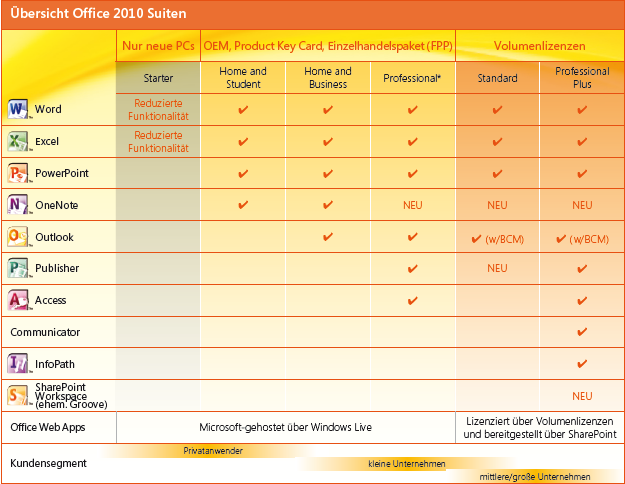 |
|
Office Editionen |
Neben den Retailversionen (in der Plastikbox mit Datenträger) werden auch Lizenzen als "Key Card" vertrieben. Hierbei erwirbt der Käufer nur eine Lizenznummer und lädt sich die Software selbst aus dem Internet herunter. Der Käufer spart hierbei je nach Edition unterschiedlich viele Euros.
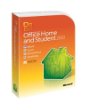 Office Home and Student 2010 Office Home and Student 2010 |
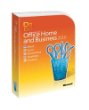 Office Home and Business 2010 Office Home and Business 2010 |
 Office Professional 2010 Office Professional 2010 |
| Retail: EUR 139,00 | Retail: EUR 379,00 | Retail: EUR 699,00 |
| Key: EUR 109,00 | Key: EUR 249,00 | Key: EUR 499,00 |
(Preisinformation Amazon, Stand 03/2010)
Die Upgradepfade spielen dagegen keine Rolle, da Microsoft schlichtweg keine Upgrade-Versionen mehr anbietet.
Wer ab dem 05.03.2010 ein Office 2007-Produkt kauft, kann aber im Rahmen der Technologiegarantie bis zum 30.09.2010 kostenlos auf das jeweilige Office 2010-Produkt upgraden. Eine ausführliche FAQ zur Microsoft Office 2010-Technologie-Garantie gibt es bei Microsoft unter diesem Link.
Als Systeme können weiterhin Windows XP (mit Service Pack 3) und darauf folgende Windows-Betriebssysteme Verwendung finden. Die Befürchtung, dass mit Office 2010 ein Upgradezwang auf Windows Vista notwendig wird, hat sich damit nicht bestätigt.
Neben der 32-Bit-Variante soll es auch 64-Bit-Versionen der Office-Produkte geben, wobei Microsoft nach wie vor die Nutzung der 32-Bit-Versionen präferiert, um Kompatibilitätsprobleme mit zahlreichen Plugins und Erweiterungen von Drittanbietern zu verhindern. Wer auf solche verzichten kann, dürfte sich aber bald über eine homogene 64-Bit-Umgebung mit all den Vorzügen (vor allem für große Datenbanken und Excel-Tabellen) freuen. Ob sich in der Retailversion beide Bit-Varianten befinden, ist uns derzeit noch nicht bekannt, dürfte aber sehr wahrscheinlich sein, da dies bei den Betriebssystemen (nicht die SystemBuilder-Lizenzen) auch schon der Fall war. Für die Download-Variante (Key Card) spielt das wohl keine Rolle, da die Keys für die 32- und 64-Bit-Variante gültig sind.
Jetzt kaufen, später sparen
Durch die Microsoft Office 2010-Technologie-Garantie und die Tatsache, dass es später keine günstigeren Updates mehr gibt, kann man durch den Kauf eines Office 2007-Produkts in der nächsten Zeit Geld sparen.
So kostet ein Outlook 2007 aktuell etwa 120 Euro, die 2010er Version soll über 190 Euro kosten. Alleine hier lassen sich 70 Euro sparen. Auch für die aktuelle Home&Student-Edition von 2007 ist ein Spartipp für einen künftigen Umstieg: Knapp 80 Euro kostet die 2007er Edition, 140 Euro soll dagegen die 2010er Ausgabe kosten. Auf jeden Fall lohnt aktuell ein Preisvergleich.
Und was ist mit Works?
Microsoft Works fristet seit Jahren ein Schattendasein und wird vorwiegend nur noch als OEM-Beigabe zusammen mit anderem Ramsch auf neuen Rechnern von den Herstellern vorinstalliert. Da sich auf diesen System meist auch eine 60-Tage-Version von Office 2007 Home&Student findet, welche mit dem Key der Retailversion problemlos freigeschaltet werden kann, nutzt kaum noch jemand Works.
2010 dürfte daher das Ende von Works sein. Microsoft plant, neben den normalen Versionen der Office-Produkte auch eine Starter-Edition, bestehend aus einem stark abgespeckten Word 2010 und Excel 2010, an die OEMs zu verteilen. Die Starter-Edition soll sich auf einfache Weise durch einen Lizenzkey in die höherwertige Edition verwandeln lassen.
Beta runterladen und los
Die Beta zu Office 2010 lässt sich bis zum 31.10.2010 benutzen. Auf Grund des unterschiedlichen Lieferumfangs gibt es aktuell 3 verschiedene Editionen als Beta zum Download, welche hier aufgelistet werden.
FAQs rund um die Beta von Office 2010.
Neues und Altbekanntes
Wohin geht die Reise?
Natürlich stellt sich jeder Anwender die Frage, ob er überhaupt eine neue Office-Applikation braucht, und dann die weitere Frage, ob es unbedingt eine kostenpflichtige Version von Microsoft sein muss. Neben Open Source-Alternativen und vielen Free- und Sharewarelösungen sind auch die Web basierenden Applikationen (z.B. Google Text und Tabellen) zwischenzeitlich von einem Reifegrad, dass diese für die gelegentliche Nutzung eine Desktop-Applikation eigentlich ersetzen. Dennoch mag (noch) nicht jeder auf eine echte Applikation verzichten, zumal für die Nutzung von Web-Anwendungen immer ein bestehender Internet-Zugang notwendig ist.
Auch Microsoft hat die Zeichen der Zeit erkannt und will künftig kostenlos Web-basierende Varianten seiner Office-Produkte anbieten, welche sich Office-Webanwendungen (Office Web Apps) nennen und im Funktionsumfang gegenüber den echten Applikationen eingeschränkt sind. Die Office-Webanwendungen werden mit Windows-Live-Zugang nach Veröffentlichung von Office 2010 verfügbar sein.
Microsoft sieht in den Office-Webanwendungen aber eher eine Ergänzung als Ersatz für seine Produkte, um damit die Grenze zwischen lokalen und online verfügbaren Daten aufzuweichen. Der User soll von überall an seine Dateien kommen und diese von überall aus bearbeiten können. Daher ist es nachvollziehbar, dass Microsoft beispielsweise im Datei-Dialog auch die Ablage der Datei auf "OneDrive" (ehemals SkyDrive und Windows Live Folders) ermöglicht. Hierbei handelt es sich um einen Dienst von Microsoft Windows Live, der es ermöglicht, Dateien in einer virtuellen Festplatte hochzuladen. Als Speicherplatz stehen 25 GB kostenlos zur Verfügung, die maximale Dateigröße ist aber derzeit auf 50 MB beschränkt.
Wo ist der "Knubbel"?
Als Erstes fällt dem Nutzer die erneut überarbeitete Oberfläche ins Auge. Statt im doch sehr bunten Look von Office 2007 präsentiert sich die Oberfläche der Office 2010-Applikationen in sehr sachlichen und dezenten Farben.
Der von Kollegen der Redaktion liebevoll bezeichnete "Office-Knubbel", eigentlich die Office-Schaltfläche, wurde in Office 2010 wieder entfernt. Die bisher hinter der Office-Schaltfläche zusammengefassten Möglichkeiten rund um das Speichern und Drucken finden sich nun im Menü "Datei".
Der Bereich im Menü "Datei", den Microsoft als "Backstage" bezeichnet, wirkt auf den ersten Blick viel umfangreicher. Dies täuscht aber. Vielmehr hat Microsoft die Dokumenteigenschaften nun direkt in den Fokus des Anwenders gerückt und Berechtigungen oder Versionsverwaltung direkt in den Zugriff des Nutzers.
Ribbon für alle
Das Ribbon (in der Dokumentation mit Menüband bezeichnet) als zentraler Bestandteil der Office-Benutzerführung lässt sich seit Office 2010 nun auch den eigenen Wünschen anpassen.
Der Nutzer kann nun die Reihenfolge der Elemente verändern, Einträge löschen oder neue hinzufügen. Wer möchte, kann auch eigene Registerkarten erstellen.
Eine solche Funktion haben wir uns schon in Microsoft Office 2007 gewünscht. Sie war auch überfällig, da sich die benötigten Funktionen je nach Vorliebe und Anwendungsgebiet unterscheiden.
Word 2010
Bis auf die oben dargestellten Neuerungen am Design der Oberfläche halten sich die Veränderungen für Word 2010 gegenüber dem Vorgänger in Grenzen.
Der neue Navigationsbereich ersetzt die bisherige Dokumentstruktur und bietet eine nach Überschriften gegliederte Ansicht oder Vorschaugrafiken der jeweiligen Seiten. In beiden Ansichten kann man durch Anklicken zur jeweiligen Überschrift oder Seite wechseln.
Die 3. Registerkarte im Bereich Navigation dient zur Suche innerhalb von Dokumenten und zeigt die Treffer hier abschnittsweise an, während sich rechts dazu jeweils die Originalseite findet.
Die geschützte Ansicht ist eine weitere Neuerung in Word 2010. Word-Dokumente aus unsicheren Quellen wie z.B. dem Internet oder einem E-Mail-Anhang können in einer geschützten Ansicht geöffnet werden. Hierbei deaktiviert Word alle aktiven Inhalte in dem Dokument (z.B. Makros, ActiveX-Steuerelemente oder Datenverbindungen).
Im Backstage-Bereich kann der Anwender festlegen, in welchen Fällen Word 2010 die geschützte Ansicht für ein Dokument als Vorgabe aktiviert. Über den "Öffnen"-Dialog lässt sich die geschützte Ansicht aber auch manuell aktivieren.
Bereits Word 2007 bot eine Vielzahl von nützlichen Funktionen im Bereich der Bildtools. Diese wurden in Word 2010 nochmals erweitert. Neben "künstlerischen Effekten", deren Nutzen sich in Grenzen hält, sind die Werkzeuge zum Freistellen von Grafiken sowie "Korrekturen" überaus praktisch.
Die Funktion „Korrekturen“ fasst dabei Schärfe, Helligkeit und Kontrast in einem Werkzeug mit Live-Vorschau zusammen.
Unter "Einfügen" findet sich nun neben Clipart, Grafik, Formen und SmartArt der Eintrag "Screenshot", mit dem solche von geöffneten Programmfenstern ohne viel Aufwand direkt in das Dokument übernommen werden können.
Die grafischen Fähigkeiten stehen auch in Excel und PowerPoint zur Verfügung.
Für das gewerbliche Umfeld hat Microsoft in Word 2010 die Features für die Zusammenarbeit und Freigabe von Dokumenten erweitert. So wird in Word 2010 das gleichzeitige Bearbeiten von Dokumenten durch mehrere Benutzer unterstützt, sofern die Datei sich auf einem SharePoint Server 2010 im Docx-Dateiformat befindet. Um dieses Feature richtig zu nutzen, wurde auch eine Versionsverwaltung integriert, um die verschiedenen Stadien eines Dokuments besser überschauen zu können. Änderungen von Version zu Version werden dann automatisch hervorgehoben.
Excel 2010
Wie bei allen Office 2010-Applikationen gibt es auch in Excel 2010 die überarbeitete Oberfläche und den Backstage-Bereich hinter dem Reiter "Datei".
Excel 2010 dürfte am meisten von der möglichen Umstellung auf 64 Bit profitieren. Damit lassen sich auch sehr große Datenmengen (über 2 GByte) öffnen und analysieren. Unabhängig von der 64-Bit-Version will Microsoft den Umgang mit großen Dateien durch Multithreading erheblich beschleunigt haben.
Auch in Excel 2010 wurde die geschützte Ansicht (siehe Word 2010) eingebaut, um die Gefahr einer Infektion durch das Öffnen von Excel-Tabellen zu minimieren, die aktive Inhalte haben und von unbekannter Herkunft sind.
Sparklines und Datenschnitte sind neue Hilfsmittel zur Visualisierung von Inhalten. Sparklines sind kleine Trendlinien, welche innerhalb einer Zelle dargestellt werden können.
Weitere Informationen zu Sparklines finden Sie hier.
Datenschnitte dagegen bieten die Möglichkeit, Pivot-Tabellen visuell zu filtern. Die Datenschnitte werden als Schaltflächen angezeigt und können zum Filtern einfach angeklickt werden.
Weitere Informationen zu Datenschnitten finden Sie hier.
Generell wurden für den Bereich von Pivot-Tabellen zahlreiche Optimierungen vorgenommen, welche die Leistung, Beschriftung, Filterung, Anzeige von Werten oder PivotChart betreffen.
Weitere Informationen hierzu finden sich hier.
Die in Word 2010 neu eingeführten Möglichkeiten im Bereich der Bildtools sowie das Screenshot-Tool finden sich auch in Excel 2010 wieder.
PowerPoint 2010
PowerPoint 2010 bietet in Verbindung mit einem SharePoint Foundation 2010 oder Microsoft SharePoint Server 2010 oder Microsoft Office Live Workspace die gleichzeitige Arbeit an einer Präsentation an. Wie so etwas in der Zukunft aussehen könnte, zeigt Microsoft unter diesem Link.
Für alle Anwender gibt es aber auch im Bereich der Erstellung von Präsentationen spannende Features.
Neu ist z.B. die gleichzeitige Darstellung von mehreren Präsentationen. Dies ist vor allem bei der Erstellung von neuen Präsentationen hilfreich, wenn man eine andere Präsentation als Vorlage verwenden möchte. Es können demnach beliebig viele PowerPoint-Fenster gleichzeitig geöffnet werden.
Umfangreiche Präsentationen lassen sich nun in Abschnitte gliedern, was die Übersicht, aber auch die Handhabung der Folien erleichtert, da sich Abschnitte wie Folien auch einfach verschieben lassen.
Innerhalb von PowerPoint 2010 wurden auch die Möglichkeiten bei der Nutzung von Videos verbessert. Diese können nun gekürzt oder mit zahlreichen Effekten - analog zu Grafiken - versehen werden.
Sind nur bestimmte Szenen innerhalb eines Videos relevant, können diese Szenen mit Sprungmarken versehen und so gezielt angesteuert werden.
Sofern ein FlashPlayer auf dem System installiert ist, können auch Videos von Web-Portalen wie YouTube direkt in eine PowerPoint-Präsentation eingebunden werden.
Im dem folgenden Fenster gibt man den kompletten Einbindungs-Code ein, den beispielsweise YouTube unterhalb des Videolinks bereitstellt.
Mit diesem Code kann das Video dann problemlos in die Präsentation eingebettet werden.
Zu den Videoeffekten gesellen sich noch neue Animationen für Übergänge und Texteffekte sowie ein neues Werkzeug, um Animationen von anderen Objekten zu übertragen. Die Funktionsweise entspricht dem "Format übertragen" aus Word oder Excel.
In PowerPoint 2010 kommt der neue Bereich "Backstage" nochmals sehr gut zur Geltung.
Unter "Freigeben" bieten sich alle Möglichkeiten mit vielen weiteren Optionen (z.B. Video aus einer Präsentation erstellen usw.) auf einer Seite.
Outlook 2010
Die sichtbarste Überarbeitung hat Outlook 2010 erfahren - es darf sich nun auch mit einem Ribbon schmücken. In Version 2007 musste Outlook noch mit einer Buttonleiste auskommen und wich in der Bedienung daher stark von den übrigen Applikationen ab.
Ein häufiges Ärgernis in den Vorgängerversionen von Outlook 2010 war das Verhalten beim Beenden des PIM. Dieser ließ sich mit dem Schließen oft sehr viel Zeit, zu viel Zeit, und wurde vom Betriebssystem mitunter beim Herunterfahren einfach abgewürgt. Wenn es hierbei nicht zu Datenverlusten an den PST-Dateien kam, konnte doch zumindest die Prüfung derselben den Anwender nerven.
Auch die Unterstützung von IMAP-Konten ist nach Aussage der Entwickler verbessert worden, was durch die immer stärkere Verbreitung größerer Onlinepostfächer sicherlich die richtige Entscheidung war. POP3 ist definitiv auf dem absteigenden Ast. Mail-Konten von Anbietern wie Google werden standardmäßig als IMAP-Account in Outlook eingerichtet. Die dafür notwendigen Serverangaben fand Outlook 2010 selbstständig.
Den neuen Outlook Connector für soziale Netzwerke konnten wir noch nicht testen, da er derzeit nur Profile für Microsoft SharePoint anbietet. Laut Beschreibung soll es damit aber auch möglich sein, Kontakte von anderen sozialen Netzwerken direkt in Outlook zu pflegen und mit diesen über Outlook in Kontakt zu bleiben.
Ein Ärgernis von Outlook bis einschließlich Version 2007 war die Wahl des Ablageordners für die PST-Datei. Diese lag bisher standardmäßig in einem versteckten Ordner innerhalb des Benutzerordners, z.B. "C:\Dokumente und Einstellungen\ USERNAME\ Lokale Einstellungen \Anwendungsdaten\ Microsoft\ Outlook" und wurde bei selbst angelegten Benutzersicherungen gerne vergessen. Outlook 2010 legt seine Daten - jetzt Outlook-Datendatei (PST) und Outlook-Offlinedatendatei (OST) - nun standardmäßig im Ordner DokumenteOutlook-Dateien ab und damit transparent im richtigen Ordner des Profils, welchen die Nutzer im Regelfall auch sichern.
Um die Arbeit in Outlook zu beschleunigen, hat sich Microsoft die QuickSteps einfallen lassen.
Hierbei handelt es sich um vorgegebene Aktionen, die der Anwender nur noch anklicken muss, um diese anzustoßen (.z.B. "Verschiebe in Ablage Projekt" oder "leite an Verteiler XY weiter"), ohne hierfür allgemeingültige Regeln anlegen zu müssen. Neben den bereits vorhandenen QuickSteps kann der Anwender auch eigene erstellen.
Für das gewerbliche Umfeld bietet Outlook 2010 auch Neuerungen. So kann Outlook 2010 z.B. mit mehreren Exchange-Konten gleichzeitig verbunden sein. Die Exchange-Konten können sich in derselben oder einer anderen Domäne bzw. auf demselben oder einem anderen Server befinden.
In Verbindung mit Microsoft Exchange Server 2010 bietet Outlook 2010 erweiterte Kalenderfeatures, Regeln für Anrufbeantwortung und Routing, zentralisierte Rechteverwaltung sowie ein integriertes E-Mail-Archiv. Weitere Informationen hierzu finden Sie im TechNet.
Ein erstes Fazit
Wir haben uns in unserer Vorstellung auf die "Brot und Butter"-Applikationen im Office-Paket beschränkt und alle Veränderungen und Neuerungen auch nur anreißen können.
Der erste Eindruck ist durchaus positiv und Office 2010 würde direkt eine Kaufempfehlung bekommen, wenn es nicht schon Office 2007 geben würde. Die Version 2010 bietet zwar Neuerungen an jeder Ecke, die aber - wenn man sie nicht kennt - mitunter auch niemand vermisst. So erging es zumindest mir im ersten Test mit der Beta. Sicher ist die neue Oberfläche nett und etwas sachlicher, der Backstage-Bereich schön übersichtlich und einige der Features in Excel und PowerPoint sind wirklich durchdacht. Dennoch fehlt hier das echte "Wow". Von Word 2010 spreche ich hier ausdrücklich nicht, da es dem Anwender kaum Neues bietet, wenn man von dem Mehrbenutzerfeature (welches auch spezielle Server erfordert) einmal absieht.
Richtig gut dagegen wirkt Outlook 2010 - weniger wegen der neuen Features, sondern vielmehr wegen der endlich einheitlichen Oberfläche und Bedienung im Takt mit den anderen Office-Applikationen.
Die Prognose könnte daher lauten: Wer die neuen Features nicht unbedingt braucht, kommt mit Office 2007 noch längere Zeit aus. Umsteiger von älteren Office-Versionen sollten auch gleich zuschlagen und Office 2007 erwerben. Dies aber vor allem wegen der Technologiegarantie, welche einen kostenlosen Wechsel auf die gleichwertige 2010er Ausgabe ermöglicht.

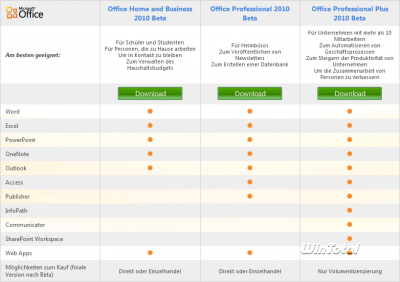

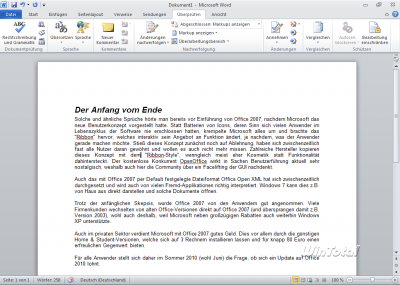
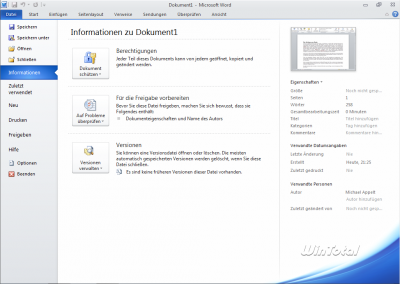
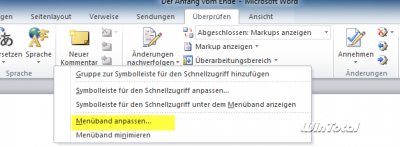
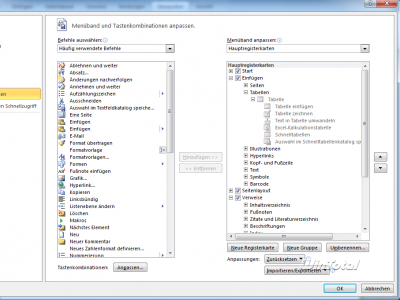
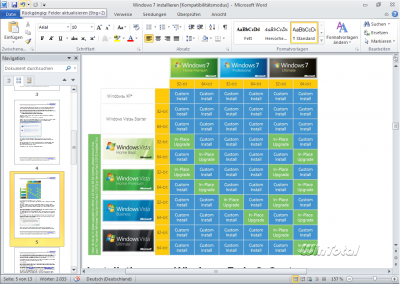
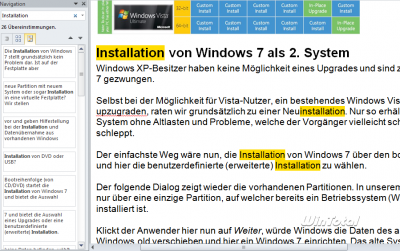

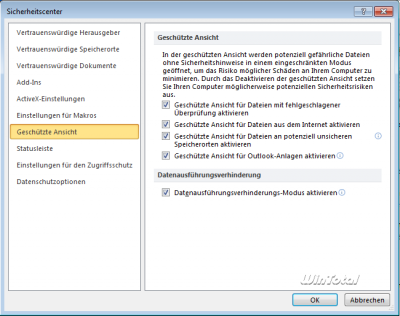
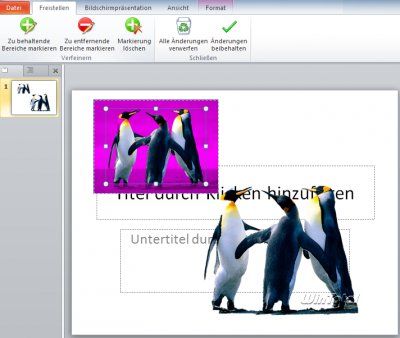
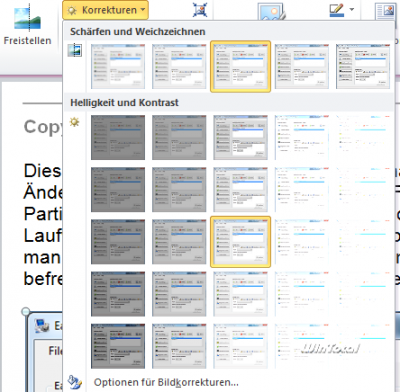
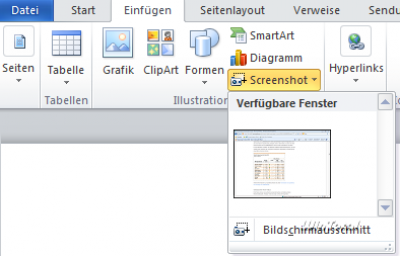
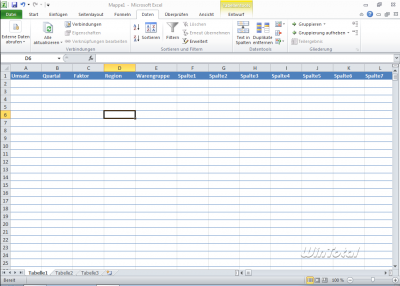
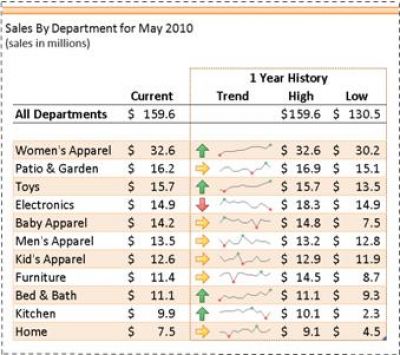
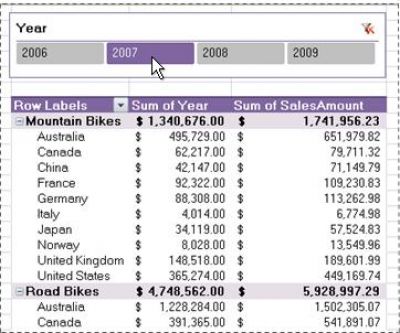
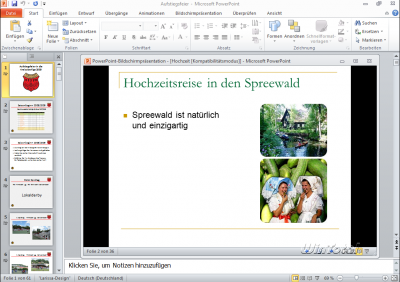




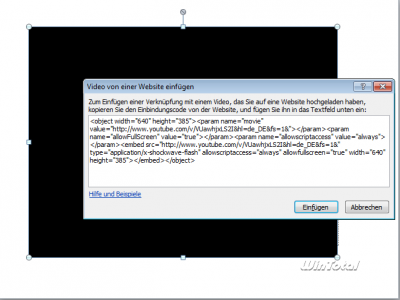

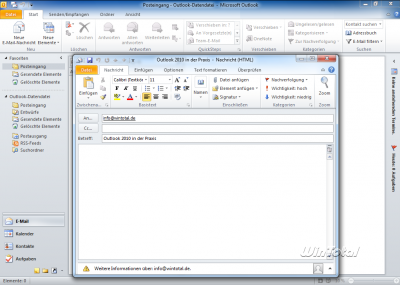
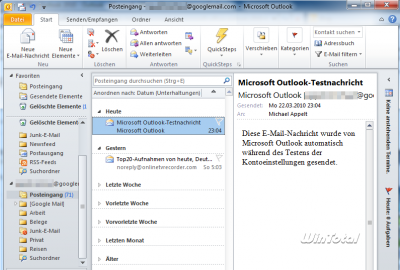

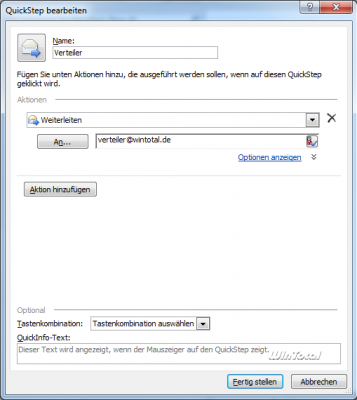

 Ø 4,25
Ø 4,25